Önemli dosyaları diğer PC kullanıcılarından gizlemek çok önemlidir, özellikle işiniz varsa içerir hassas bilgileri korumakyetkisiz kullanım. Tüm diski şifreleyerek verilerinizi hızlı bir şekilde koruyabilseniz de, okuma ve yazma erişimi kazanmak için her bir dosyanın şifresini el ile çözmek genellikle biraz zaman alır. Çoğu kullanıcının kullandığı diğer bir yöntem, önemli dosyaları bir parola korumalı arşivde sıkıştırmaktır, ancak bu, bir dosyayı sıkıştırılmış klasörden kullanmak istediğiniz her zaman açmak zorunda kaldığınız anlamına gelir. Bunca zamanı harcamak sadece bazı dosyaları güven altına almak için pratik değil, değil mi? Gizli verileri hızla güven altına almanızı ve gizlemenizi sağlayan bir uygulama arıyorsanız, deneyin. Güvenli Depo dışarı. Bu taşınabilir uygulama, dosyaları kolayca parola korumanıza ve güvenli bir gösterge panosundan erişmenize olanak sağlar. Diğer dosya güvenliği uygulamalarından farklı olarak, her dosya veya klasör için farklı şifreler ayarlamanıza olanak tanır. Ancak, korunan tüm dosyaların kilidini tek bir ana parola ile açmayı da seçebilirsiniz. Atlamadan sonra daha fazlası.
Uygulama sürükleyip bırakmadığı haldedestek, dosya kilitleme işlevini bir aksaklık olmadan gerçekleştirir. Eklenen öğeler ana pencerede gösterilirken, ana arayüzde Klasör Ekle, Klasör Ekle, Klasörün Kilidini Aç, Sil, Görünümü Yenile ve Ayarlar düğmeleri bulunur.

İlk kullanımda, bir kullanıcı adı oluşturmanız ve bir şifre girmeniz istenecektir. Uygulamayı her başlatışınızda giriş bilgilerini girmenizi isteyecektir.
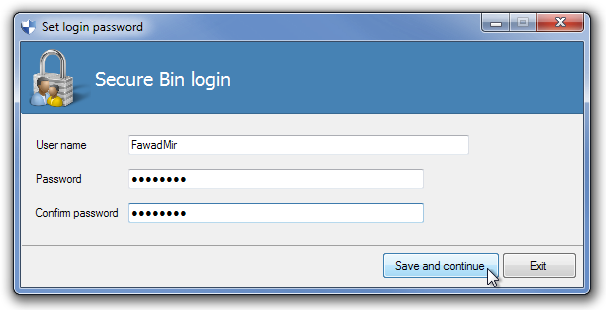
Başlamak için, Klasör Ekle veya Dosya Ekle vekorumak istediğiniz klasörü / dosyayı seçin. Şimdi, bir ana parola ile korumak istiyorsanız, Ana parola kullan seçeneğini etkinleştirin. Ancak, eklenen dosya / klasör için farklı bir şifre belirlemek istiyorsanız, sadece şifreyi girin ve Kilitle'ye tıklayın.
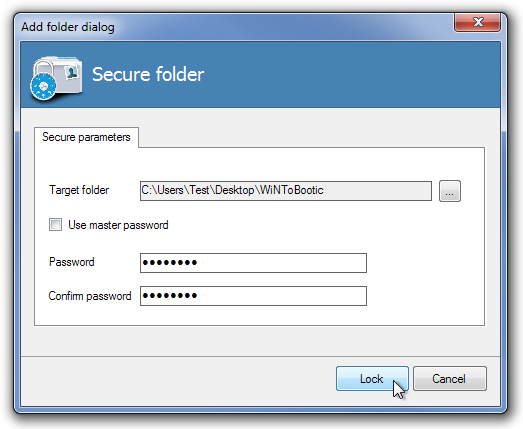
Kilitli dosyaların kilidini açmak kolaydır. Sadece kilitli bir öğeyi (dosya veya klasör) seçin ve Unlock Dialog kutusuna erişmek için araç çubuğundaki Unlock tıklayın. Seçili dosya veya klasör için özel bir kilit açma hedefi seçebilirsiniz.

Birkaç gün önce, Klasör Kilidi'ni kapattık.Sürükle ve bırak yöntemiyle hızlı bir şekilde parola koruması eklemenizi sağlayan göz alıcı bir GUI ile uygulama. Secure Bin sürükle ve bırak desteği bulunmasa da, her dosya ve klasör için farklı bir şifre seçerek fazladan bir güvenlik katmanı eklemenizi sağlar. Güvenli Bölme, Windows XP, Windows Vista, Windows 7 ve Windows 8'in hem 32 bit hem de 64 bit sürümlerinde çalışır.
Güvenli Bölmeyi İndirin (Ayna)













Yorumlar